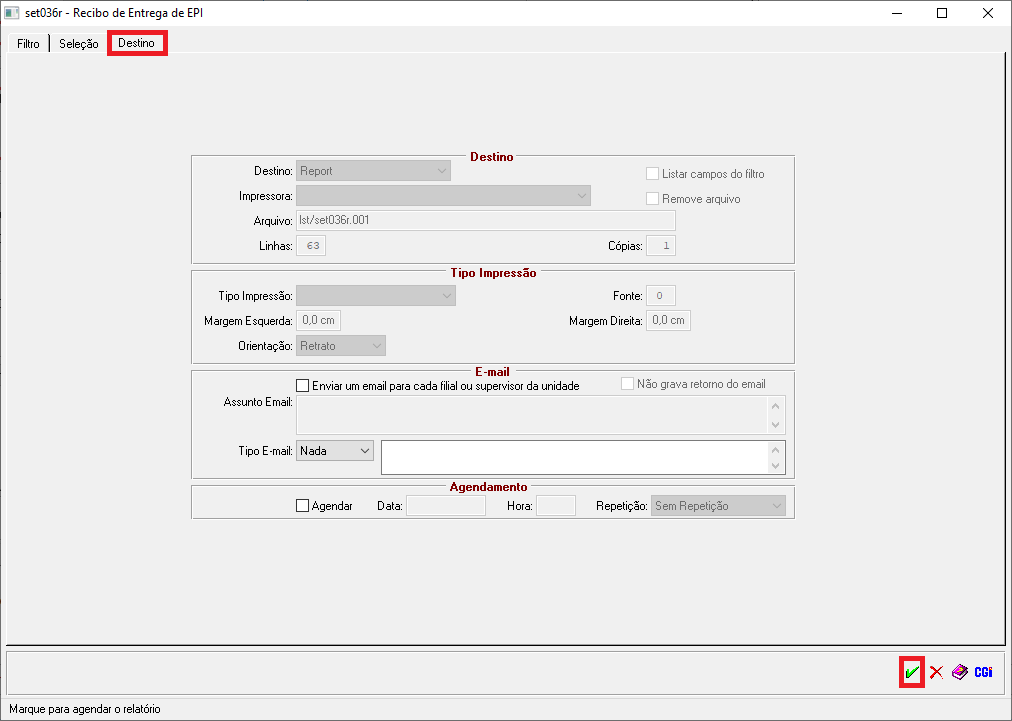Mudanças entre as edições de "Recibo de Entrega de EPI"
| Linha 25: | Linha 25: | ||
[[Arquivo: set036r2.png]]<br><br> | [[Arquivo: set036r2.png]]<br><br> | ||
| − | '''4º Passo''' - Na aba '''"Destino"''', o usuário perceberá que estará indisponível os filtros, portanto estará já selecionada e parametrizada a opção: '''Report''', então é só o usuário confirmar a emissão do recibo selecionando o ícone: [[Arquivo: audiometriapessoa3.png]], conforme mostra a imagem abaixo:<br> | + | '''4º Passo''' - Na aba '''"Destino"''', o usuário perceberá que estará indisponível os filtros, portanto estará já selecionada e parametrizada a opção: '''"Report"''', então é só o usuário confirmar a emissão do recibo selecionando o ícone: [[Arquivo: audiometriapessoa3.png]], conforme mostra a imagem abaixo:<br> |
[[Arquivo: set036r3.png]]<br><br> | [[Arquivo: set036r3.png]]<br><br> | ||
Edição das 09h40min de 19 de julho de 2021
Para o que é utilizado?
O programa "set036r - Recibo de Entrega de EPI", pertence ao Módulo: "Segurança do Trabalho" do Sistema AdmRH e é responsável em emitir ao Empregado, um Recibo de Entrega/Recebimento dos Equipamentos de Proteção Individual.
Como utilizar?
1º Passo - O acesso ao programa "set036r - Recibo de Entrega de EPI", está disponível no "Menu Geral" do Sistema AdmRH, através dos seguintes passos: "Segurança do Trabalho > Relatórios > Emissão ", conforme demonstra a imagem abaixo:

2º Passo - Após seguir os passos destacados acima, o usuário obterá acesso a primeira aba: "Filtro", do programa: "set036r - Recibo de Entrega de EPI", onde o mesmo, obterá alguns campos de preenchimento para filtragem, conforme mostra a imagem abaixo:
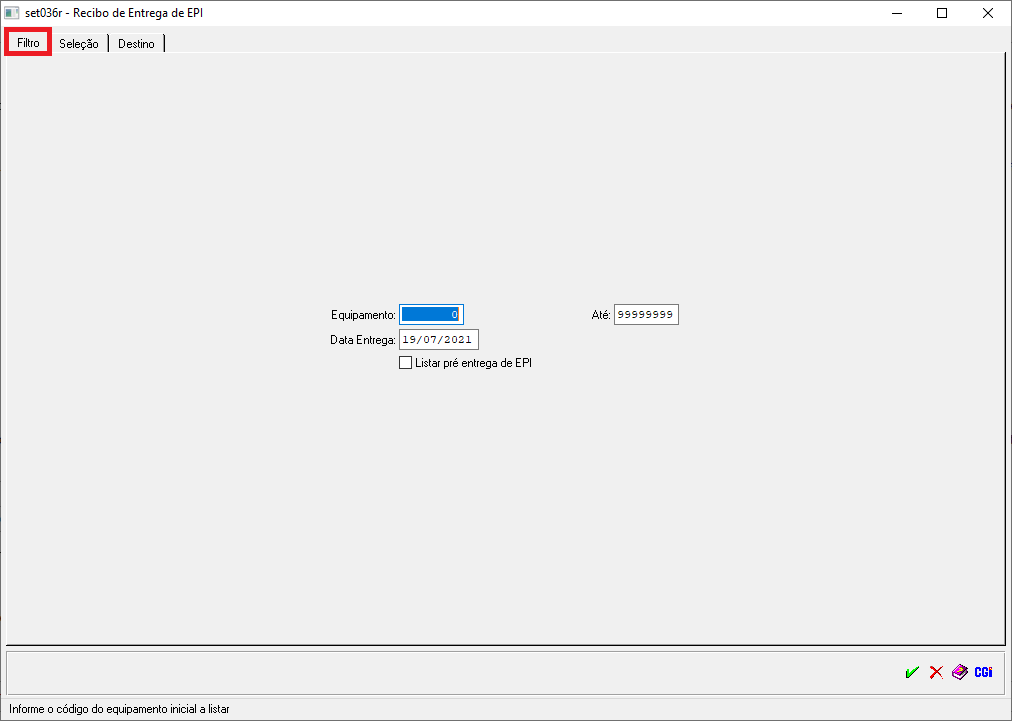
| |
|
| Equipamento | Este campo, irá puxar automático, de: 0 até 999999, ou seja, irá listar todos o Recibo para todos os Equipamentos. Caso o usuário desejar emitir apenas referente à um Equipamento em específico, basta inserir o código cadastral desse mesmo Equipamento. |
| Data de Entrega | Este campo, irá puxar automático, a data do dia, porém o usuário estará apto à alterá-la de acordo com a data que precisa que saia no Recibo de Entrega/Recebimento do EPI. |
3º Passo - Após selecionada a opção da primeira aba, o usuário obterá uma segunda aba, que diz: "Seleção", e ali o usuário obterá algumas opções de filtro, podendo emitir para um Empregado em específico ou mais, conforme mostra na imagem abaixo:
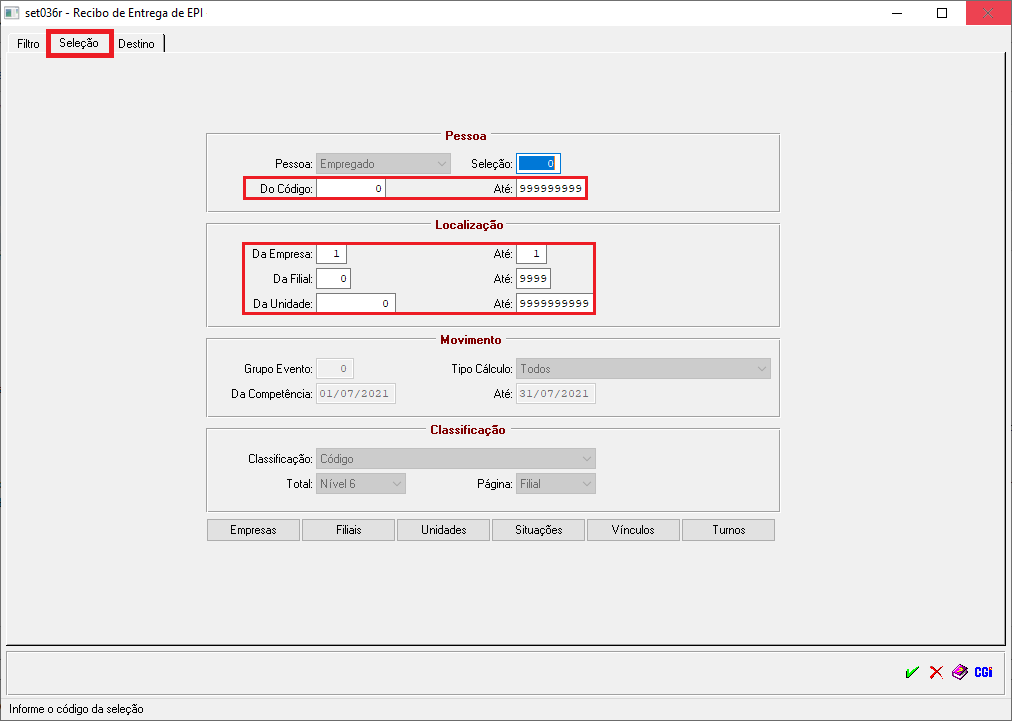
4º Passo - Na aba "Destino", o usuário perceberá que estará indisponível os filtros, portanto estará já selecionada e parametrizada a opção: "Report", então é só o usuário confirmar a emissão do recibo selecionando o ícone: ![]() , conforme mostra a imagem abaixo:
, conforme mostra a imagem abaixo: